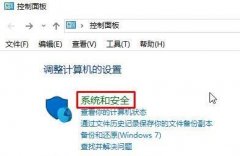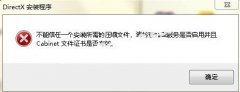电脑鼠标失灵是很多用户在日常使用中可能遇到的问题,影响了使用体验和工作效率。在面对鼠标故障时,了解其可能的原因,以及应对措施,将大大节省我们的时间和精力。本文将详细分析鼠标失灵的原因,并提供相应的解决方案。

鼠标失灵可能由几个原因引起。最常见的原因之一是连接问题。如果是有线鼠标,检查USB接口是否松动,或者线路是否损坏。如果是无线鼠标,确保接收器正确插入并且电池有电,避免因电量不足导致鼠标失灵。在市场上,不同品牌和型号的鼠标品质差异较大,选择一款高质量的鼠标可以有效减少故障率。
驱动程序问题也是一个重要因素。鼠标的驱动程序可能 outdated 或者损坏,导致无法正常工作。可以前往鼠标制造商的官方网站下载并安装最新的驱动程序,或者在设备管理器中进行更新。有些新型鼠标支持自定义设置,缺乏必要的驱动程序可能影响这些功能的使用。在选购鼠标时,优先考虑那些支持广泛功能的型号,可以提升使用体验。
环境因素也不容忽视,灰尘、污垢以及物理损伤都可能导致鼠标失灵。对于光学鼠标,底部的传感器如果被遮挡或脏污,会影响其工作效率。定期清洁鼠标,使其保持良好的工作状态,也是一项重要的维护措施。
系统设置不当也会导致鼠标操作异常。部分用户可能不小心修改了系统设置,使得鼠标功能受到影响。检查系统的鼠标设置,确认灵敏度、速度和其他参数是否符合个人使用习惯。随着一些新游戏的流行,游戏鼠标的设置也越来越复杂,需要根据具体的游戏需求进行调节。
如果以上方法无法解决问题,鼠标本身的硬件问题也可能是原因所在。在这种情况下,考虑到维修的成本和时间,有时购买新鼠标可能是更好的选择。市场上有许多品牌提供不同价位的鼠标,可以根据自己的需求进行选择。
在解决鼠标失灵的问题时,一些用户可能会面临困惑和疑问,因此下面列出了一些常见问题及解答:
1. 鼠标不响应时,怎么检查连接问题?
尝试更换USB接口或测试其他电脑上的鼠标,排除接口损坏的可能。
2. 无线鼠标没反应如何处理?
检查电池是否有电,并确保接收器正与电脑连接;可以尝试重新配对鼠标。
3. 系统提示未检测到鼠标驱动,怎么办?
访问制造商的官方网站下载并安装最新的驱动程序。
4. 光学鼠标为什么频繁失灵?
尝试清洁鼠标底部的传感器和使用平坦的表面,避免使用在反光或深色表面上。
5. 鼠标在特定应用中不工作,可能是什么原因?
可能是该应用对鼠标的兼容性问题,检查应用设置或尝试其他应用程序。
通过了解鼠标失灵的原因以及采取相应的解决措施,用户能够更加从容地应对突发问题,提升使用体验。在日常使用中,保持对设备的关注和合理的使用习惯,将有利于延长鼠标的使用寿命。